|
|
|
|
Este panel de control puede ser diferente a su dispositivo en función del modelo. Existen diversos tipos de panel de control. |
M267xN/M287xND/M287xDW
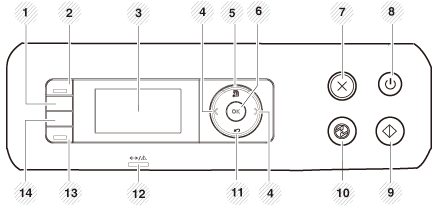
|
1 |
Permite copiar ambos lados de una tarjeta de identificación, como una licencia de conducir, en un solo lado de la hoja (consulte Copia de tarjetas identificativas). |
||
|
2 |
|
Cambia entre el modo de escaneado y de copia. El LED se enciende en el modo de escaneado y se apaga en el modo de copia. |
|
|
3 |
|
Muestra el estado actual y los mensajes del sistema durante el funcionamiento de la impresora. |
|
|
4 |
Flechas derecha/izquierda |
Permite desplazarse por las opciones disponibles del menú seleccionado y aumentar o reducir los valores. |
|
|
5 |
|
|
Abre el modo de menú y permite desplazarse por los menús disponibles (consulte Acceso al menú). |
|
6 |
|
Confirma la selección de la pantalla. |
|
|
7 |
|
|
Detiene una operación en cualquier momento. |
|
8 |
|
|
Enciende o apaga el equipo, o lo activa desde el modo de ahorro de energía. Si debe apagar el equipo, pulse este botón durante más de tres segundos. |
|
9 |
|
|
Inicia un trabajo. |
|
10 |
|
|
Activa el modo de ahorro de energía. |
|
11 |
|
|
Vuelve al nivel de menú superior. |
|
12 |
Indica el estado de la impresora (consulte Descripción del indicador LED de estado). |
||
|
13 |
Eco |
Active el modo eco para reducir el consumo de tóner y el uso de papel (consulte Impresión Eco). |
|
|
14 |
|
Permite ajustar el nivel de brillo para mejorar la nitidez de la copia, cuando el original contiene marcas claras e imágenes oscuras. |
|
|
|
Configura la conexión de red inalámbrica de forma sencilla sin utilizar un ordenador (consulte Configurar la red inalámbrica). |
||
M267xF/M267xFN/M287xFD/M267xFH/M287xFW/ M267xHN/M287xHN/M288xFW/M288xHW
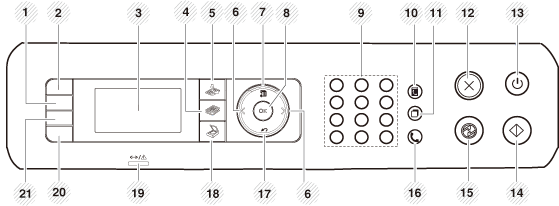
|
1 |
|
Permite ajustar el nivel de brillo para mejorar la nitidez de la copia, cuando el original contiene marcas claras e imágenes oscuras. |
||||
|
2 |
Permite copiar ambos lados de una tarjeta de identificación, como una licencia de conducir, en un solo lado de la hoja (consulte Copia de tarjetas identificativas). |
|||||
|
3 |
|
Muestra el estado actual y los mensajes del sistema durante el funcionamiento de la impresora. |
||||
|
4 |
|
|
Cambia al modo Copia. |
|||
|
5 |
|
|
Cambia al modo Fax. |
|||
|
6 |
Flechas derecha/izquierda |
Permite desplazarse por las opciones disponibles del menú seleccionado y aumentar o reducir los valores. |
||||
|
7 |
|
|
Abre el modo Menú y permite desplazarse por los menús disponibles. |
|||
|
8 |
|
Confirma la selección de la pantalla. |
||||
|
9 |
Teclado numérico |
Marca un número o introduce caracteres alfanuméricos. |
||||
|
10 |
|
|
Permite guardar los números de fax más utilizados o buscar los números de fax guardados. |
|||
|
11 |
|
|
Permite volver a marcar el número de la última llamada realizada o recibida cuando la máquina está en modo listo o insertar una pausa(-) en un número de fax en modo de edición. |
|||
|
12 |
|
|
Detiene una operación en cualquier momento. |
|||
|
13 |
|
|
Enciende o apaga el equipo, o lo activa desde el modo de ahorro de energía. Si debe apagar el equipo, pulse este botón durante más de tres segundos. |
|||
|
14 |
|
|
Inicia un trabajo. |
|||
|
15 |
|
|
Activa el modo de ahorro de energía. |
|||
|
16 |
|
|
Al pulsar este botón oirá un tono de marcación. A continuación, introduzca el número de fax. Es como hacer una llamada utilizando un altavoz. |
|||
|
17 |
|
|
Vuelve al nivel de menú superior. |
|||
|
18 |
|
|
Cambia al modo Escanear. |
|||
|
19 |
Indica el estado de la impresora (consulte Descripción del indicador LED de estado). |
|||||
|
20 |
|
Active el modo eco para reducir el consumo de tóner y el uso de papel (consulte Impresión Eco). |
||||
|
21
|
Presione este botón y la pantalla en la pantalla. Si desea imprimir sólo la pantalla activa, seleccione . Si desea imprimir toda la pantalla, seleccione .
|
|||||
|
|
Puede reducir o aumentar el tamaño de una imagen copiada, desde el 25% al 400%, al copiar documentos originales desde el cristal del escáner. (consulte Copia reducida o ampliada). |
|||||
|
|
Configura la conexión de red inalámbrica de forma sencilla sin utilizar un ordenador (consulte Configurar la red inalámbrica). |
|||||











